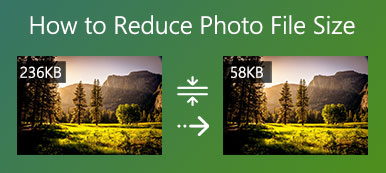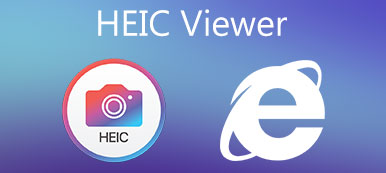您是否面臨拍攝的照片有點模糊的情況?
當您在智能手機或計算機上查看有價值或重要的圖片並發現它模糊時,您肯定想要修復它。 值得慶幸的是,市場上提供了大量圖像模糊消除和 AI 圖像銳化工具。
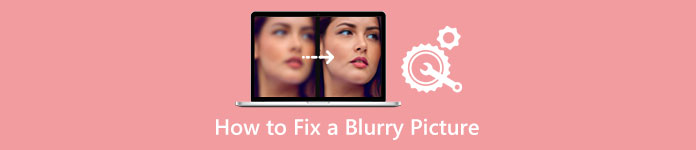
這篇文章涵蓋了三個有效的解決方案 修復模糊的圖片. 為您推薦三個出色的圖像編輯器,以減少甚至不模糊圖片。
- 第 1 部分。免費在線修復低分辨率照片
- 第 2 部分。修復 Android 和 iPhone 上的模糊圖片
- 第 3 部分。在 Photoshop 中使圖片不那麼模糊
- 第 4 部分。 如何修復模糊圖片的常見問題解答
第 1 部分。 如何在線免費修復模糊圖片
您可能會感覺到修復模糊圖片的挑戰,因為很多圖像信息(像素數據)丟失了。 要輕鬆修復低分辨率照片並消除模糊,您可以先嘗試使用一些在線照片增強工具,尤其是當您不想在設備上下載第三方軟件時。
我們強烈推薦易於使用的 免費圖像升頻器 使圖片不那麼模糊。 它專為銳化照片的模糊部分、提高圖像分辨率、去除模糊和噪點、放大圖片尺寸等而設計。 其先進的AI圖像銳化技術可以自動使圖片變得更少或更少模糊。
步驟1要在線修復模糊圖片,請導航至此 免費圖像升頻器 瀏覽器上的官方網站。 它與所有網絡瀏覽器兼容,包括 Safari、Chrome、IE、Edge、Firefox、Yahoo、Bing 等。
步驟2當您進入免費圖像放大頁面時,您可以單擊 上傳你的照片 按鈕選擇並上傳您的模糊圖片。 您可以修復 JPG、PNG、BMP、TIF 或 TIFF 格式的模糊圖片。

步驟3上傳您的圖片後,此圖像銳化和增強軟件將自動修復模糊空間,去除背景噪音,提升圖像分辨率並提高其質量。 它顯示原始圖像和輸出圖像供您比較。 在此步驟中,您可以選擇 放大 根據您的需要進行選擇。

步驟4如果模糊圖片已修復並且您對結果感到滿意,您可以單擊 節省 按鈕將照片保存到您的設備。 作為免費的在線模糊圖片修復程序,它不會在您的輸出文件中插入任何水印。 此外,在修復模糊圖片時,您不會看到任何廣告。
第 2 部分。 如何修復 Android 手機和 iPhone 上的模糊圖片
如果您想在拍攝後直接修復 Android 手機、iPhone 或 iPad 上的模糊圖片,則需要找到合適的圖片去模糊應用。 Adobe的Lightroom 是一款多功能圖像和視頻編輯器應用程序,可讓您捕獲和編輯圖像。 您可以免費安裝 Lightroom 照片和視頻編輯器 Android 手機上的 Google Play Store 和 iOS 設備上的 App Store 中的應用程序。 這裡我們以如何在Android上修復模糊圖片為例。
步驟1從您的 Android 手機上的 Google Play 商店安裝 Lightroom 照片和視頻編輯器並打開它。 如果您為其桌面軟件訂閱了 Adobe,則可以使用該移動應用程序的全部功能。

步驟2點擊 添加照片 螢幕底部的按鈕可新增模糊圖片。在這裡,您需要授予應用程式存取 Android 裝置上照片的權限。當您找到想要使其不那麼模糊的圖片時,您可以點擊該圖片,然後點擊 加入.
步驟3點擊 詳情 底部屏幕上的面板。 您可以看到各種編輯選項,例如銳化、半徑、細節和遮罩。 您可以將銳化條向右拖動以修復模糊的圖片。 它有助於使圖片的小細節更加清晰。 此外,您可以自定義半徑和細節以使圖像不那麼模糊。
步驟4輕按 影響, 你可以使用它的 清晰度 使圖片不那麼模糊的功能。 Adobe Lightroom 移動應用程序還具有許多其他編輯功能。 您可以使用它們對照片進行技術調整。 例如,您可以在“預設”面板中應用 HDR 預設來修復低分辨率照片。 你也可以去 光學 以消除色差。

步驟5修復模糊圖片後,您可以點擊頂部 分享到 按鈕並選擇合適的方式來導出或共享它。
第 3 部分。 如何使用 Adobe Photoshop 使圖片不那麼模糊
當您想編輯圖片時,Adobe Photoshop 可能是您想到的第一個圖像編輯器。 作為最強大的圖像編輯工具之一,Photoshop 可以幫助您修復圖片並使其不那麼模糊。 您可以按照以下步驟使用 Photoshop 銳化圖片。
步驟1在您的計算機上啟動 Photoshop 並將您的模糊照片導入其中。 如果您的設備上沒有安裝此 Adobe 產品,您應該從 Adobe 官方網站免費安裝它。 您可以免費使用它來修復模糊的圖片 XNUMX 天。
步驟2點擊頂部 篩選 菜單中,選擇 磨 下拉菜單中的選項,然後轉到 智能銳化.

步驟3在彈出的 Smart Sharpen 窗口中,您可以移除鏡頭和運動模糊、降低噪點以及調整其他選項以修復模糊圖片。 單擊確定按鈕保存更改並關閉窗口。

步驟4點擊 文件 菜單,然後選擇 出口 下拉列表中的選項以保存您編輯的圖片。
相關:第 4 部分。 如何修復模糊圖片的常見問題解答
問題 1. 如何免費銳化 iPhone 上的模糊圖片?
iOS 的照片應用程式提供了一些基本的圖像編輯功能。當您想要銳利化模糊的圖片或 去像素影像除了使用一些第三方應用程式外,您還可以使用內建的影像編輯器。您可以轉到“照片”應用程序,打開模糊的圖片,點擊右上角的“編輯”,然後移動“清晰度”欄以根據您的需求進行銳化。
問題 2. 谷歌相冊可以修復 Android 上的模糊圖片嗎?
是的。 Google 相冊應用配備了銳化工具,可幫助您減少照片的模糊度。 您可以點擊底部屏幕的編輯,在底部欄中向左滑動以選擇調整,然後向左滑動這些調整工具以找到銳化功能。
問題 3. 我可以修復損壞的照片嗎?
損壞的照片可能由於不同的原因。 當你得到一張損壞的圖片時,你應該嘗試使用一些查看器工具來打開它。 您也可以嘗試在 Photoshop 中打開它。 如果可以打開它,您可以選擇在設備上以其他文件大小或其他格式保存它。
結論
這個帖子主要講了 如何修復模糊的圖片. 您可以在 Android 手機、iPhone 或計算機上免費在線學習三種不同的方法來減少圖片的模糊度。 您可以選擇您喜歡的圖像編輯器來拯救您的低分辨率或模糊照片。



 iPhone數據恢復
iPhone數據恢復 iOS系統恢復
iOS系統恢復 iOS數據備份和還原
iOS數據備份和還原 iOS屏幕錄像機
iOS屏幕錄像機 MobieTrans
MobieTrans iPhone轉移
iPhone轉移 iPhone橡皮擦
iPhone橡皮擦 WhatsApp轉移
WhatsApp轉移 iOS解鎖
iOS解鎖 免費HEIC轉換器
免費HEIC轉換器 iPhone 位置轉換器
iPhone 位置轉換器 Android數據恢復
Android數據恢復 故障Android數據提取
故障Android數據提取 Android數據備份和還原
Android數據備份和還原 手機轉移
手機轉移 數據恢復
數據恢復 藍光播放器
藍光播放器 Mac Cleaner
Mac Cleaner DVD刻錄
DVD刻錄 PDF 轉換
PDF 轉換 Windows密碼重置
Windows密碼重置 手機投影
手機投影 視頻轉換器最終版
視頻轉換器最終版 視頻編輯
視頻編輯 屏幕錄像大師
屏幕錄像大師 PPT到視頻轉換器
PPT到視頻轉換器 幻燈片製作
幻燈片製作 免費視頻轉換器
免費視頻轉換器 免費屏幕錄像機
免費屏幕錄像機 免費HEIC轉換器
免費HEIC轉換器 免費視頻壓縮器
免費視頻壓縮器 免費的PDF壓縮器
免費的PDF壓縮器 免費音頻轉換器
免費音頻轉換器 免費錄音機
免費錄音機 免費視頻喬伊納
免費視頻喬伊納 免費圖像壓縮器
免費圖像壓縮器 免費背景橡皮擦
免費背景橡皮擦 免費圖像升頻器
免費圖像升頻器 免費水印去除劑
免費水印去除劑 iPhone屏幕鎖
iPhone屏幕鎖 拼圖立方體
拼圖立方體